Moderne grafische gebruikersinterfaces bieden een scala aan mogelijkheden voor de indeling van componenten. Het standaardgedrag in Java verwijst vaak naar een eenvoudige flow-indeling, die de plaatsing van elementen automatisch afhandelt. In deze handleiding laat ik je zien hoe je door gerichte wijzigingen de indeling van jouw applicatie kunt optimaliseren. We bespreken nabijgelegen indelingen, maken aanpassingen en voegen nieuwe functionaliteiten toe.
Belangrijkste inzichten
- De standaardindeling van componenten in Java wordt uitgevoerd via een flow-indeling.
- Een border-indeling maakt een gestructureerde indeling in vijf gebieden mogelijk.
- Door panels te nesten, kun je beter controle krijgen over de indeling.
Stap-voor-stap handleiding
1. Inleiding tot de flow-indeling
We beginnen met het bekijken van de standaardindeling van jouw componenten. In Java wordt er, indien je geen andere indelingen opgeeft, standaard een flow-indeling gebruikt. Dit betekent dat alle componenten van links naar rechts worden geplaatst, waarbij nieuwe elementen een nieuwe regel vormen als er geen ruimte meer is. Om een beter begrip te krijgen, voer jouw bestaande programma uit en observeer hoe de elementen worden geplaatst.
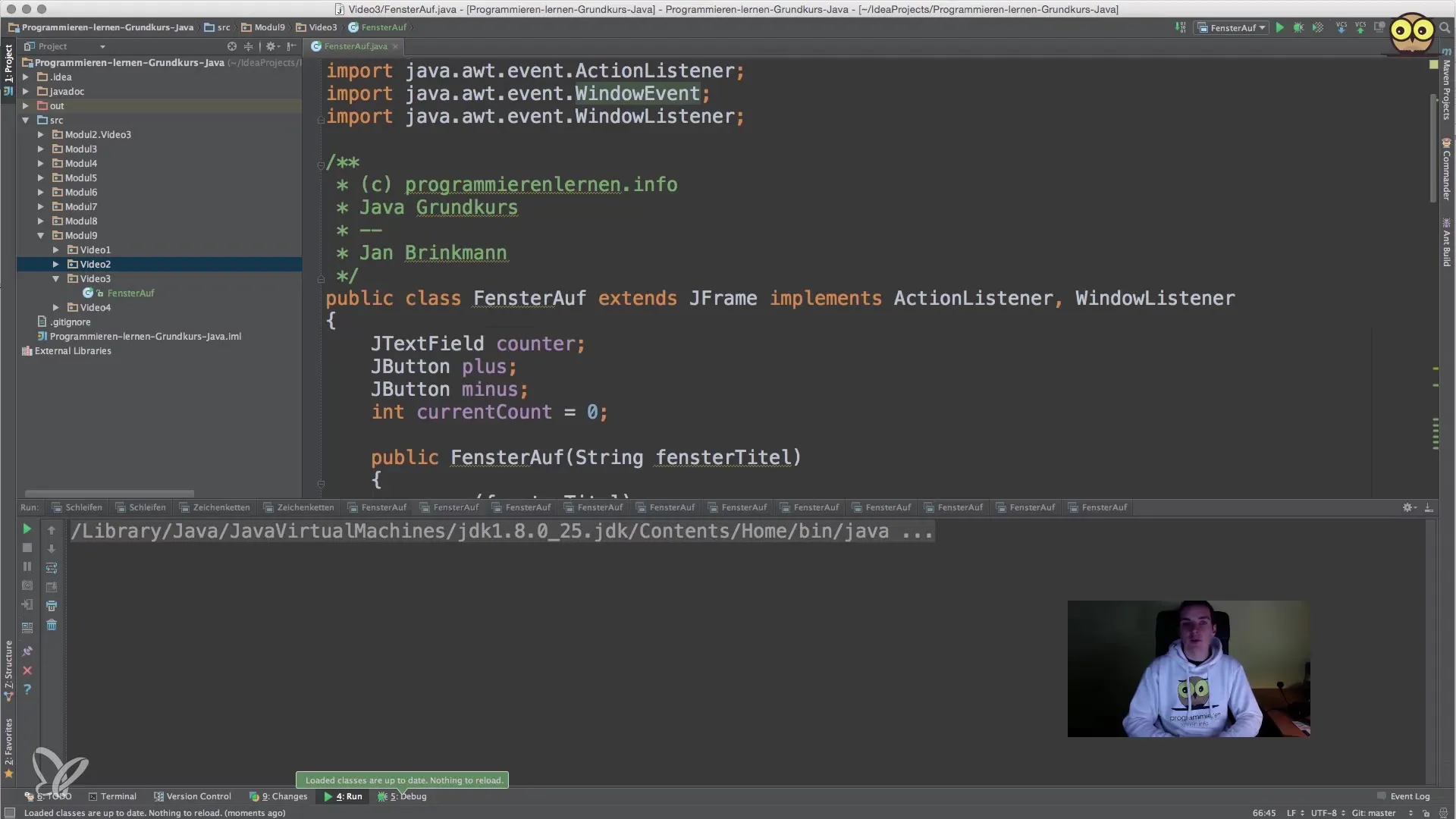
2. De action-listeners voor de knoppen aanpassen
Nu bekijken we de werking van de action-listeners die achter de knoppen staan. Allereerst is het belangrijk om de functionaliteit zo te implementeren dat de plus- en minknoppen correct reageren op invoer. In de code controleer je of het actiecommando van de aangeklikte knop "plus" of "minus" is. Afhankelijk van de voorwaarde kun je de teller verhogen of verlagen. Dit zorgt ervoor dat bij het klikken de juiste waarde wordt aangepast.
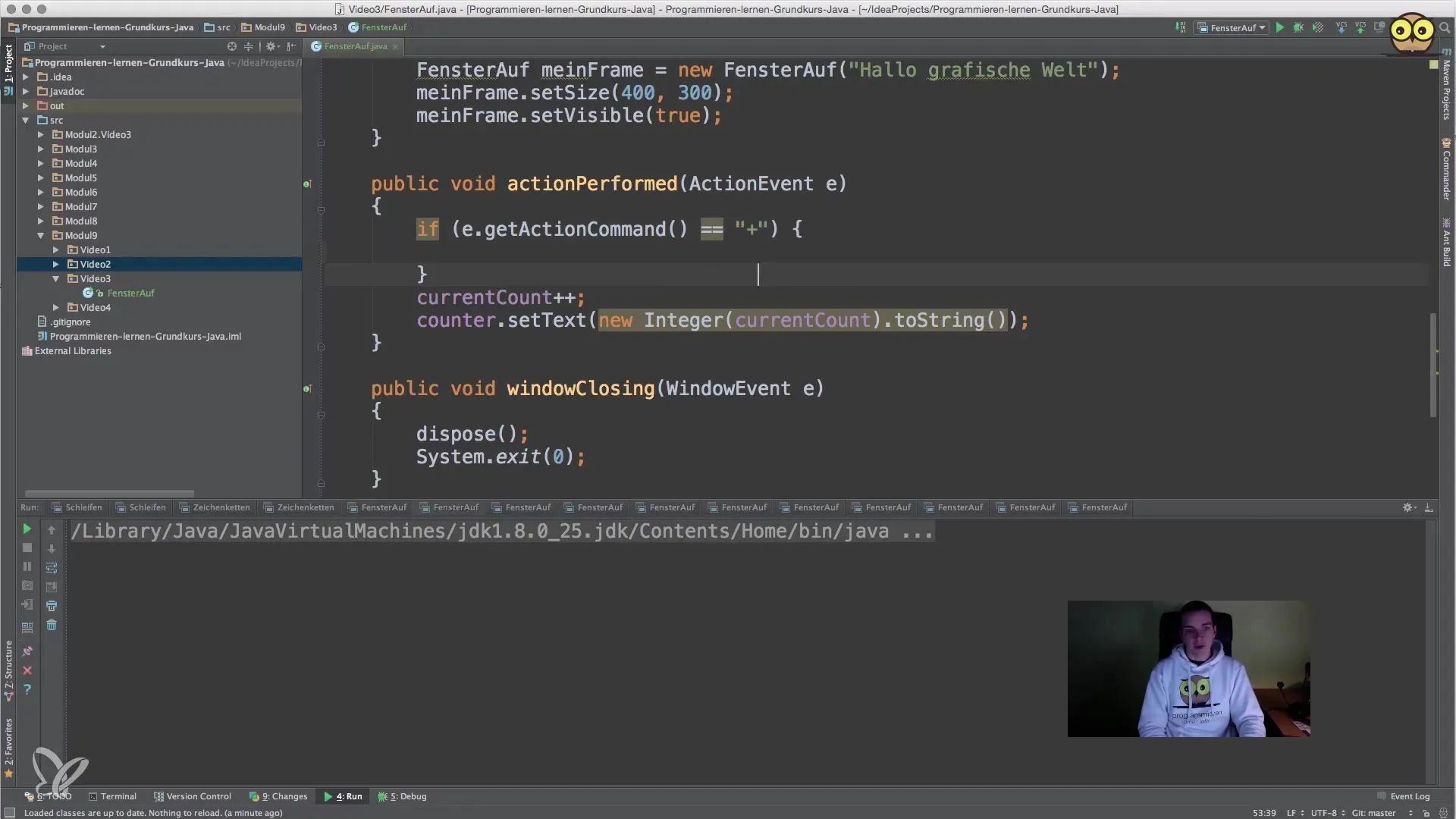
3. Gebruik van de border-indeling
In de volgende stap schakelen we over naar de border-indeling. Deze indeling verdeelt de beschikbare ruimte in vijf gebieden: Noord, Zuid, Oost, West en het midden. Begin met het wijzigen van de indeling van jouw JPanel. In plaats van de flow-indeling definieer je nu een border-indeling door new BorderLayout() op te geven bij het aanmaken van het paneel. Hiermee leg je de basis voor een beter gestructureerde indeling van jouw componenten.
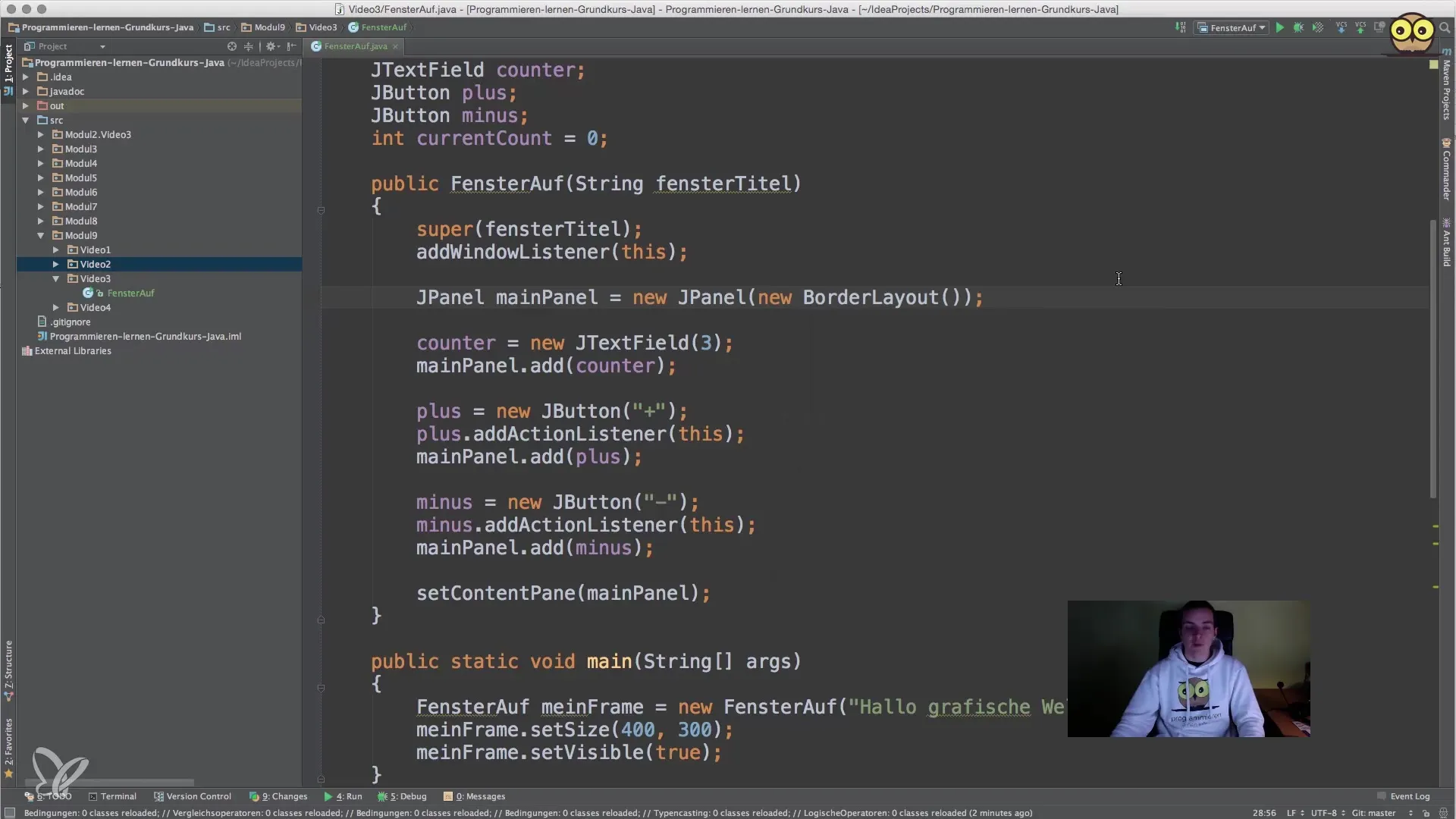
4. Plaatsen van de componenten in de border-indeling
Nadat je de border-indeling hebt geïmplementeerd, is het belangrijk de posities van de componenten opnieuw vast te leggen. Je kunt het tekstvak in het noordelijke gebied plaatsen en de plus- en minknoppen in het oosten en westen. Gebruik de constanten BorderLayout.NORTH, BorderLayout.EAST en BorderLayout.WEST om de posities te bepalen waar de componenten worden geplaatst.
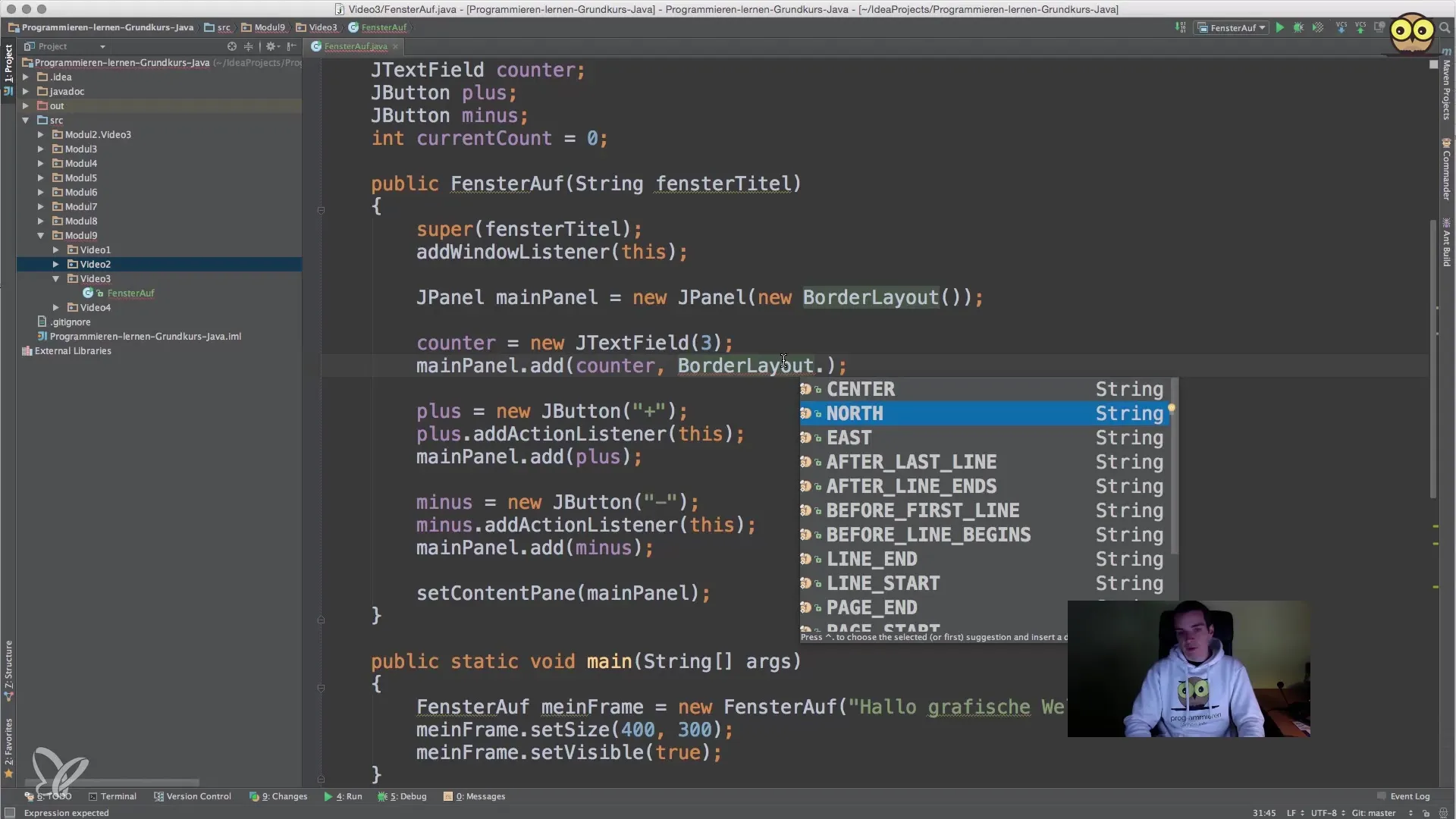
5. Optimalisatie van de indeling
Om de indeling verder te verfijnen, kun je de knoppen in een apart JPanel toevoegen. Dit knoppen-JPanel wordt uitgerust met een flow-indeling, die de knoppen naast elkaar plaatst. Tenslotte voeg je dit knoppen-JPanel toe aan jouw hoofdpaneel in het centrum, om de weergave van de knoppen in de indeling te optimaliseren.
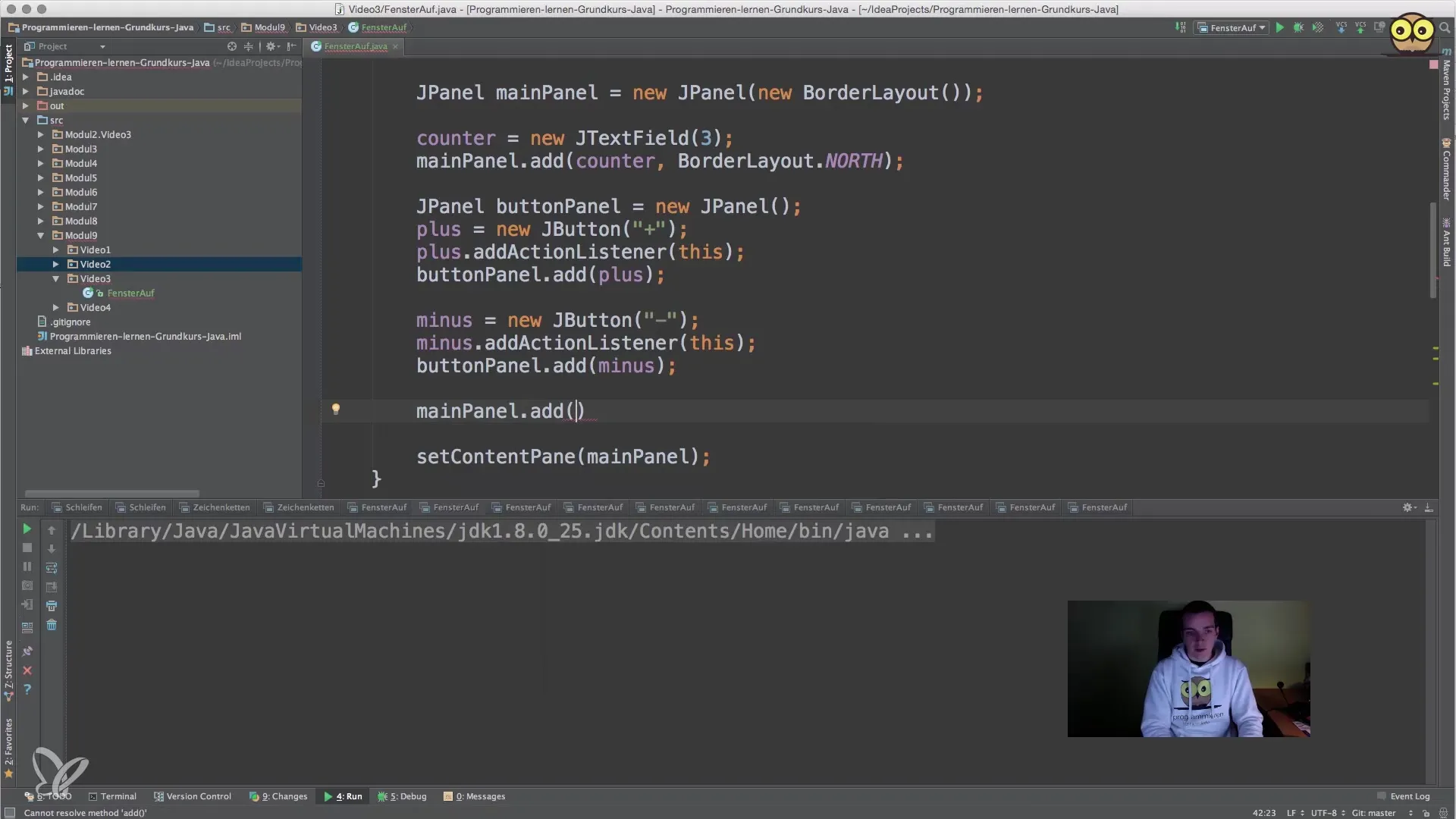
6. Test van de wijzigingen
Start jouw programma opnieuw om ervoor te zorgen dat de nieuwe indelingswijzigingen werken zoals gewenst. Observeer hoe de componenten in de applicatie zich gedragen en zorg ervoor dat de teller en de knoppen correct reageren.
Samenvatting – Handleiding voor effectieve indeling van componenten met indelingen in Java
In deze handleiding heb je geleerd hoe je de standaard flow-indeling in jouw Java-applicatie kunt verbeteren door gebruik te maken van border-indelingen en geneste panels. Zo krijg je meer controle over de indeling van jouw GUI-elementen. Met de kennis over action-listeners en hun aanpassing kon je de functionaliteit van jouw applicatie verder ontwikkelen en optimaliseren.
Veelgestelde vragen
Wat is een flow-indeling?Een flow-indeling organiseert componenten in een regel van links naar rechts. Als er geen ruimte meer is, wordt er een nieuwe regel begonnen.
Hoe werkt de border-indeling?De border-indeling verdeelt de beschikbare ruimte in vijf gebieden: Noord, Zuid, Oost, West en het Midden.
Hoe kan ik panels nesten?Je kunt panels binnen andere panels toevoegen om complexere indelingsstructuren te creëren.
Wat gebeurt er als ik een nieuwe knop toevoeg?De nieuwe knop wordt in de volgorde geplaatst, overeenkomstig de gebruikte indeling.
Kan ik de indeling tijdens runtime wijzigen?Ja, je kunt indelingen op elk moment wijzigen. Bouw de code zo op dat je de nieuwe indelingen tijdens runtime kunt aanpassen.


